Sådan oprettes ansigtslåsning på OnePlus 7 og 7 Pro
Android Tip Og Tricks / / August 05, 2021
OnePlus 7 og 7 Pro var de mest forventede smartphones i første halvdel af 2019. Lækager og rygter omkring dem har været i nyhederne i nogen tid. Men siden meddelelsen har det skabt en masse hype. OnePlus 7 og 7 Pro har beastly-funktioner under hætten. OnePlus-telefoner er kendt for deres sindssygt hurtige og hurtige ansigtslåsning, og det er ikke underligt selv med pop-up-kameraet, det bliver det samme med Oneplus 7 og 7 Pro. I denne guide vil vi se på, hvordan du konfigurerer ansigtslåsning på OnePlus 7 og 7 Pro.
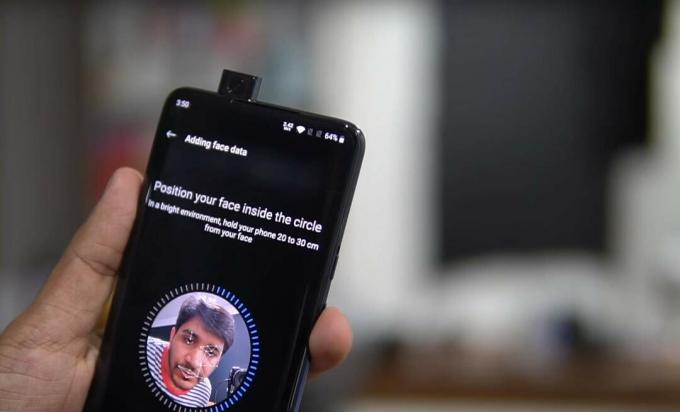
Indholdsfortegnelse
- 1 Oversigt over hurtige specifikationer
- 2 Sådan oprettes ansigtslåsning på OnePlus 7 og 7 Pro
- 3 Flere funktioner i ansigtslåsen
- 4 Konklusion
Oversigt over hurtige specifikationer
OnePlus 7 og 7 Pro leveres med en Snapdragon 855 SoC med 6 GB RAM / 128 GB lagervariant og 8 GB RAM / 256 GB lagervariant. Desuden får du det nyeste Oxygen OS 9.5, der kører på det nyeste og smukkeste Android 9 Pie OS. Der er også en premiumversion af telefonen, der indeholder 12 GB RAM / 256 GB lagerplads. Desuden har den en tredobbelt kameraopsætning; 48MP + 8MP + 16MP bagpå og et 16 MP-skydespil foran.
Sådan oprettes ansigtslåsning på OnePlus 7 og 7 Pro
Lad os se på, hvordan vi opsætter ansigtsgenkendelsen på den nyeste OnePlus 7 og 7 Pro;
- Stryg meddelelsespanelet ned fra toppen af skærmen, og tryk på Gear ikon for at åbne Indstillinger menu.
- Rul ned til Personlig sektion, og tryk på Fanen Sikkerhed og låseskærm.
- Under Fanen Sikkerhed og låseskærm, finder du andre forskellige metoder, hvormed du kan låse op eller beskytte din enhed. Den har en skærmlås, ansigtslåsning og find mine enhedsindstillinger. Tryk på Ansigtslåsning mulighed for at opsætte og bruge telefonens ansigtsgenkendelsesteknologi.
- Når du er i Ansigtslåsning fanen, bliver du bedt om at indtaste PIN eller adgangskode. Indtast en af dem for at aktivere og få adgang til Ansigtslåsning funktion. Desuden kan du bruge denne PIN-kode eller adgangskode, når du vil foretage ændringer i Face Unlock-funktionen.
- Når du har indtastet PIN eller adgangskode tryk på Okay. Tryk derefter på Tilføj ansigtsdata og tryk på vælg Næste. Al denne mulighed er under Ansigtsadministration afsnit.
- Det forreste kamera vises i din OnePlus 7 Pro. Nu skal du registrere dit ansigt med enheden. Anbring kameraet 20-30 cm væk fra dit ansigt for at starte optagelsesprocessen. (Bemærk: OnePlus 7 har ikke pop-up-kameraet. Så det bruger kameraet i hakket på skærmen)
- Bemærk, at det fanger det bedste, når du er under gode lysforhold.
- Optag dit ansigt, indtil processen når 100% på din enhed. Efter dette vil du se “Opsætning af ansigtslås udført ” på din skærm. Til sidst skal du trykke på Bekræfte for at afslutte processen.
Flere funktioner i ansigtslåsen
PIN-koden eller adgangskoden, der blev brugt i ovenstående proces, bruges som en backup til at komme ind, hvis enheden ikke genkender dit ansigt. Det tilrådes at huske PIN-koden eller adgangskoden for at få backupadgang til din enhed.
Derudover er der også andre muligheder, der er forbundet med Ansigtslåsning funktion. En af funktionerne er "ENuto Lås op, når skærmen er tændt ”. Når du aktiverer denne funktion, scanner enheden dit ansigt, hver gang skærmen tændes.
Men på grund af pop-up-kameraet på OnePlus 7 Pro skal du ikke vælge denne funktion. Det vil poppe op kameraet, selvom du ved et uheld tænder din skærm i lommen, håndtasken osv.
Konklusion
Ansigtsgenkendelsesteknologi er designet til at tillade et system, korrekt identificere ansigtet på personen. Der er mange smartphones, der er meget gode til det, og OnePlus er blandt dem. I de tidligere OnePlus-telefoner som 6, 6T osv. Var ansigtsgenkendelsen hurtig og snappy, og det forventedes at være den samme til 7 og 7 Pro. Imidlertid er en ting at bemærke, at denne teknologi til ansigtsgenkendelse ikke er meget sikker sammenlignet med Face ID på iPhone eller Retina-scanning i Samsung-telefonen.
Apple Face ID bruger 3D-dybdesystemet og avancerede sensorer og moduler. Med disse moduler kan den genkende dybde, lunde og skelne mellem en rigtig person eller foto / video. En sådan kompleks teknologi bruges ikke til Face Unlock-teknologien på OnePlus 7 og 7 Pro.
Desuden bruger enhver anden enhed, der er afhængig af deres frontkamera til Face Unlock, heller ikke sensorer som Apple. Således er det tilrådeligt for dem, der ønsker ekstra og god sikkerhed på deres enhed, at bruge fingeraftryksscanner, mønsterlås, pin- eller adgangskodebeskyttelse.
En Six Sigma og Google-certificeret digital marketingmedarbejder, der arbejdede som analytiker for et top MNC. En teknologi- og bilentusiast, der kan lide at skrive, spille guitar, rejse, cykle og slappe af. Iværksætter og blogger.



